您好,登錄后才能下訂單哦!
您好,登錄后才能下訂單哦!
本篇文章為大家展示了Docker圖形化工具Portainer怎么用,內容簡明扼要并且容易理解,絕對能使你眼前一亮,通過這篇文章的詳細介紹希望你能有所收獲。
一.Docker圖形化工具
Docker圖形頁面管理工具常用的,DockerUI,Portainer,Shipyard。DockerUI是Portainer的前身,這三個工具通過docker api來獲取管理的資源信息。平時我們常常對著shell對著這些命令行客戶端,審美會很疲勞,如果有漂亮的圖形化界面可以直觀查看docker資源信息,也是非常方便的。今天我們就搭建單機版的某些常用圖形頁面管理工具。這幾種圖形化管理工具以Portainer最為受歡迎。
二.DockerUI
輕量級圖形頁面管理之DockerUI
1.查看dockerui常量
[root@localhost ~]# docker search dockerui

2.選擇喜歡的dockerui風格本身,下載
[root@localhost ~]# docker pull abh2nav/dockerui
3.啟動dockerui容器,這里需要注意帶上privileged參數,提升權限
[root@localhost ~]# docker run -d --privileged --name dockerui -p 9000:9000 -v /var/run/docker.sock:/var/run/docker.sock abh2nav/dockerui
前往網頁查看之前,您需要打開服務器的9000端口:firewall-cmd --permanent --zone = public --add-port = 9000 / tcpfirewall-cmd --reload
4.瀏覽器查看dockerui:http : //192.168.2.119 :9000 或者curl http://192.168.2.119:9000
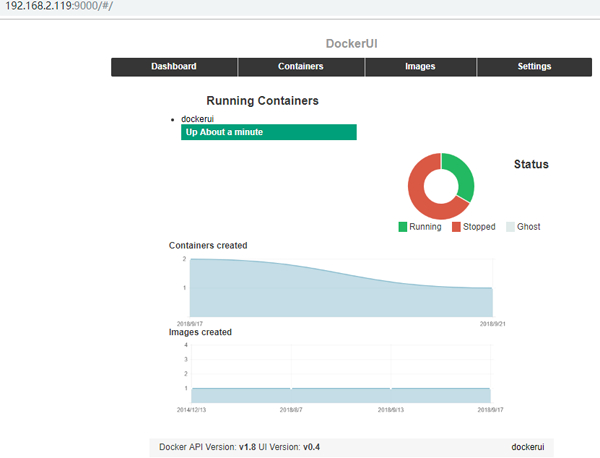
三. Shipyard
輕量級圖形頁面管理之Shipyard

四. Portainer
輕量級圖形頁面管理之Portainer
1. 查看portainer平均值
[root@localhost ~]# docker search portainer

2.選擇喜歡的portainer風格整合,下載
docker pull portainer/portainer
3. 啟動dockerui容器
docker volume create portainer_data docker run -d -p 9000:9000 --name portainer --restart always -v /var/run/docker.sock:/var/run/docker.sock -v portainer_data:/data portainer/portainer
參數說明:-v /var/run/docker.sock:/var/run/docker.sock:將托管機的Docker守護進程(Docker daemon)關閉監聽的Unix域可以掛載到容器中;-v portainer_data:/ data:把宿主機portainer_data數據卷掛載到容器/ data目錄;
4.網頁管理
1,登陸http:// xxxx:9000,設置管理員賬號和密碼。
2,單機版在新頁面選擇本地即可完成安裝,選擇遠程然后輸入SWARM的IP地址,單擊連接完成安裝。
4.瀏覽器訪問http://192.168.2.119:9000,設置一個密碼
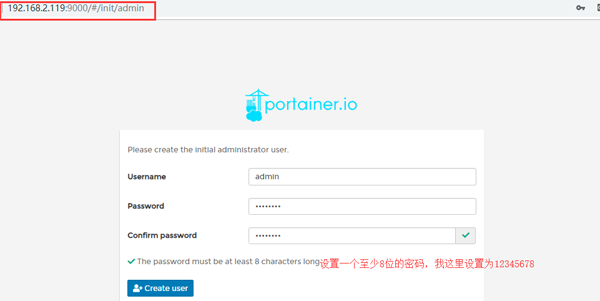
我們建造的是單機版,直接選擇Local,點擊連接
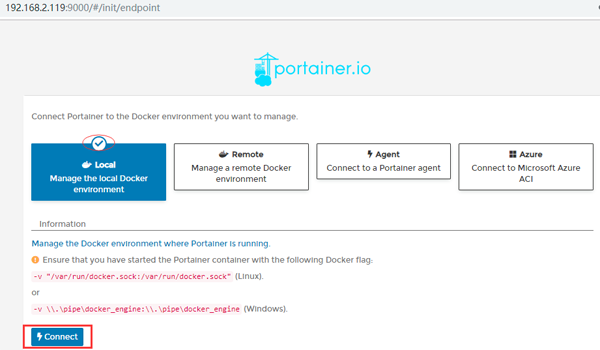
現在就可以使用了,點擊Local進入儀表盤主頁面。
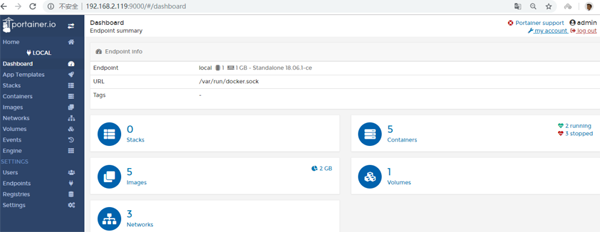
容器頁面
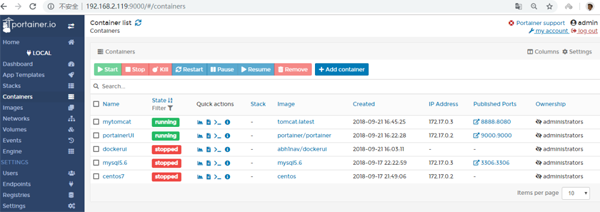
上述內容就是Docker圖形化工具Portainer怎么用,你們學到知識或技能了嗎?如果還想學到更多技能或者豐富自己的知識儲備,歡迎關注億速云行業資訊頻道。
免責聲明:本站發布的內容(圖片、視頻和文字)以原創、轉載和分享為主,文章觀點不代表本網站立場,如果涉及侵權請聯系站長郵箱:is@yisu.com進行舉報,并提供相關證據,一經查實,將立刻刪除涉嫌侵權內容。